5 идей, как я заранее готовлюсь к Spotify Wrapped следующего года после разочарования 2024

Когда все делятся скриншотами своих Spotify Wrapped в социальных сетях, вы можете оказаться в неловкой ситуации, объясняя, почему та одна смущающая песня попала в ваши топ-5. К сожалению, это был мой опыт в этом году. Чтобы избежать повторения, вот несколько способов, как я уже готовлюсь к следующему Spotify Wrapped!
1 Использование функции "Исключить из вашего профиля вкусов" чаще
Будь то период, когда вы навязчиво слушали какую-то позорную песню только потому, что она была в тренде на TikTok, или ваш друг включал несколько сомнительных треков на вашем аккаунте, этого может быть достаточно, чтобы испортить рекомендации Spotify.
Если вы хотите, чтобы конкретный плейлист меньше влиял на ваши рекомендации и Wrapped, лучший вариант - исключить его из своего профиля вкусов. Согласно статье поддержки Spotify, время, проведенное за прослушиванием треков из исключённого плейлиста, всё равно будет учитываться в общем времени прослушивания, но эти стримы не повлияют на количество ваших топ-артистов или треков для Wrapped.
Чтобы сделать это, перейдите к интересующему вас плейлисту, выберите три горизонтальных точки рядом с иконкой загрузки и выберите Исключить из вашего профиля вкусов из появившегося меню.
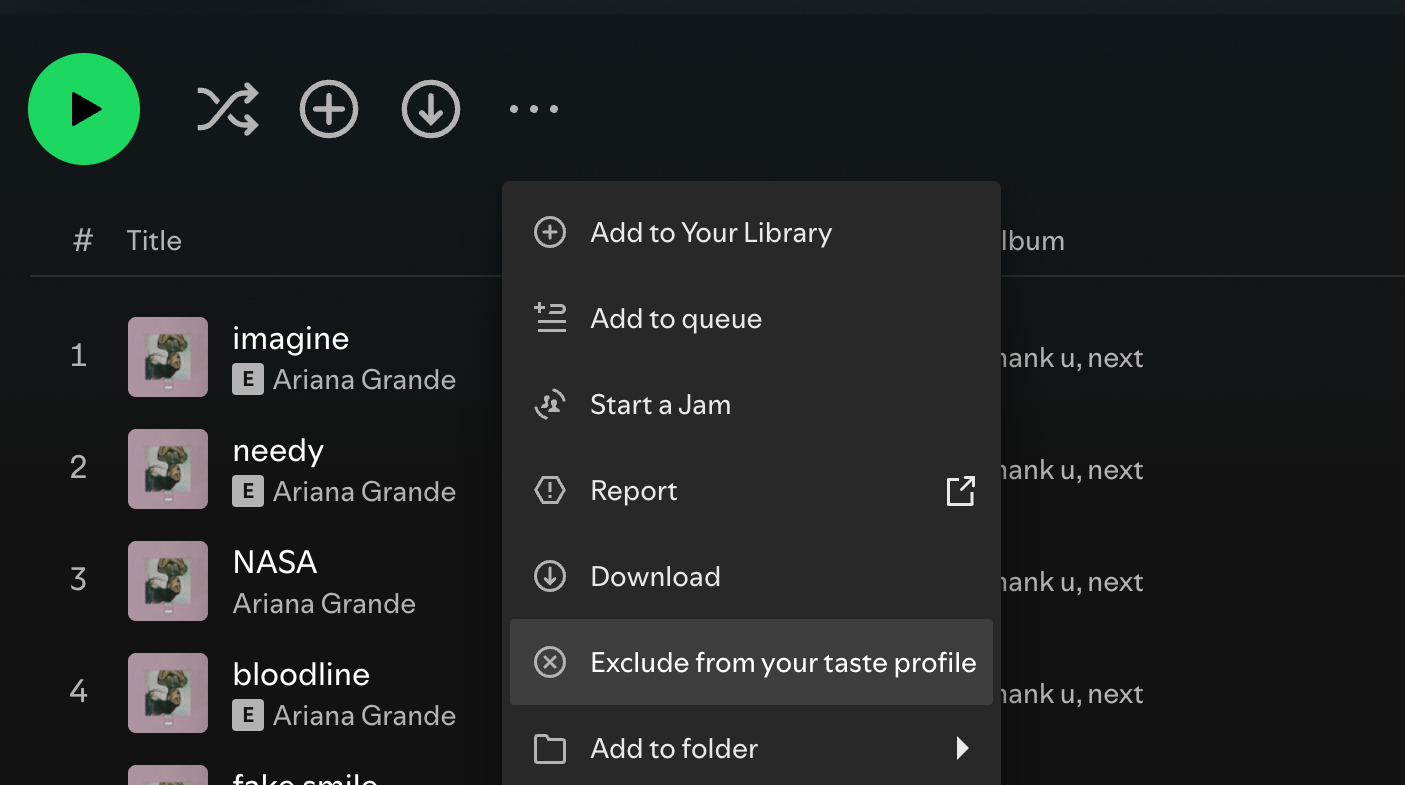
В течение 48 часов плейлист будет исключён из вашего профиля вкусов. Уф, больше никаких неловких моментов в Wrapped!
2 Включение приватной сессии для треков, которые я не хочу видеть в своём Wrapped
Если вы хотите наслаждаться определёнными треками, не показывая их в своём Wrapped, включение приватной сессии в Spotify - простое решение. В то время как функция "Исключить из вашего профиля вкусов" работает для конкретных плейлистов, приватная сессия позволяет временно заблокировать любые песни, которые вы слушаете, от отслеживания или влияния на ваши рекомендации.
Если у вас включена активность прослушивания, любой, кто на вас подписан в Spotify, может видеть, что вы слушаете. Начало приватной сессии скрывает вашу активность от друзей и предотвращает включение этих треков в ваш Wrapped или их использование для персонализации рекомендаций и плейлистов, таких как Discover Weekly.
Использование приватных сессий - отличный способ наслаждаться музыкой, которую вы не хотите сохранять в своей истории прослушивания или чтобы она повлияла на ваши рекомендации. Это гарантирует, что ваш Spotify Wrapped будет отражать ваши реальные предпочтения, не позволяя тем ностальгическим трекам или песням с чувством вины попасть в микс.
Чтобы включить приватную сессию в десктопном приложении Spotify, нажмите на свою фотографию профиля в правом верхнем углу и выберите Приватная сессия из выпадающего меню. Появится синий значок замка, указывая, что приватная сессия активна.
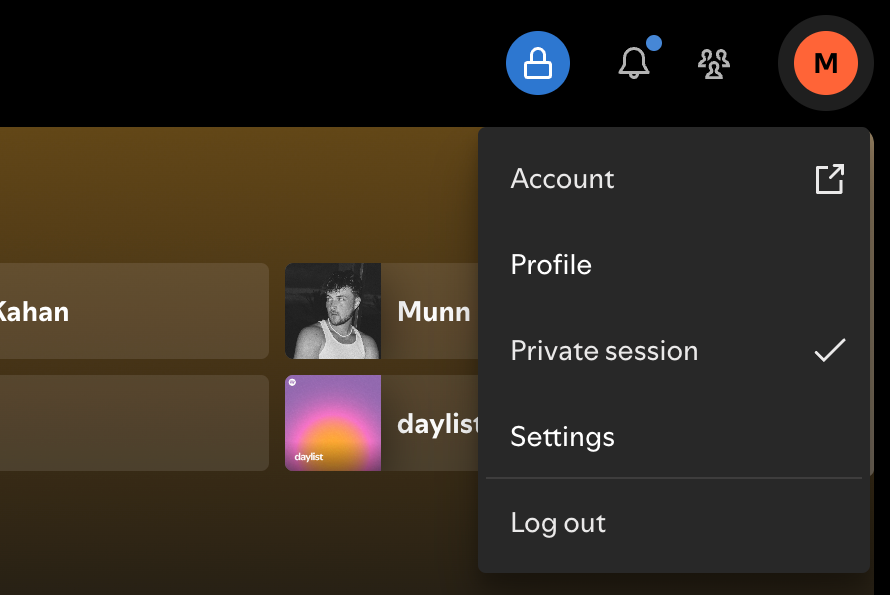
На мобильных устройствах коснитесь своей фотографии профиля в левом верхнем углу, затем выберите Настройки и конфиденциальность из меню. Нажмите Конфиденциальность и социальные сети и включите переключатель рядом с Приватная сессия под Активностью прослушивания.
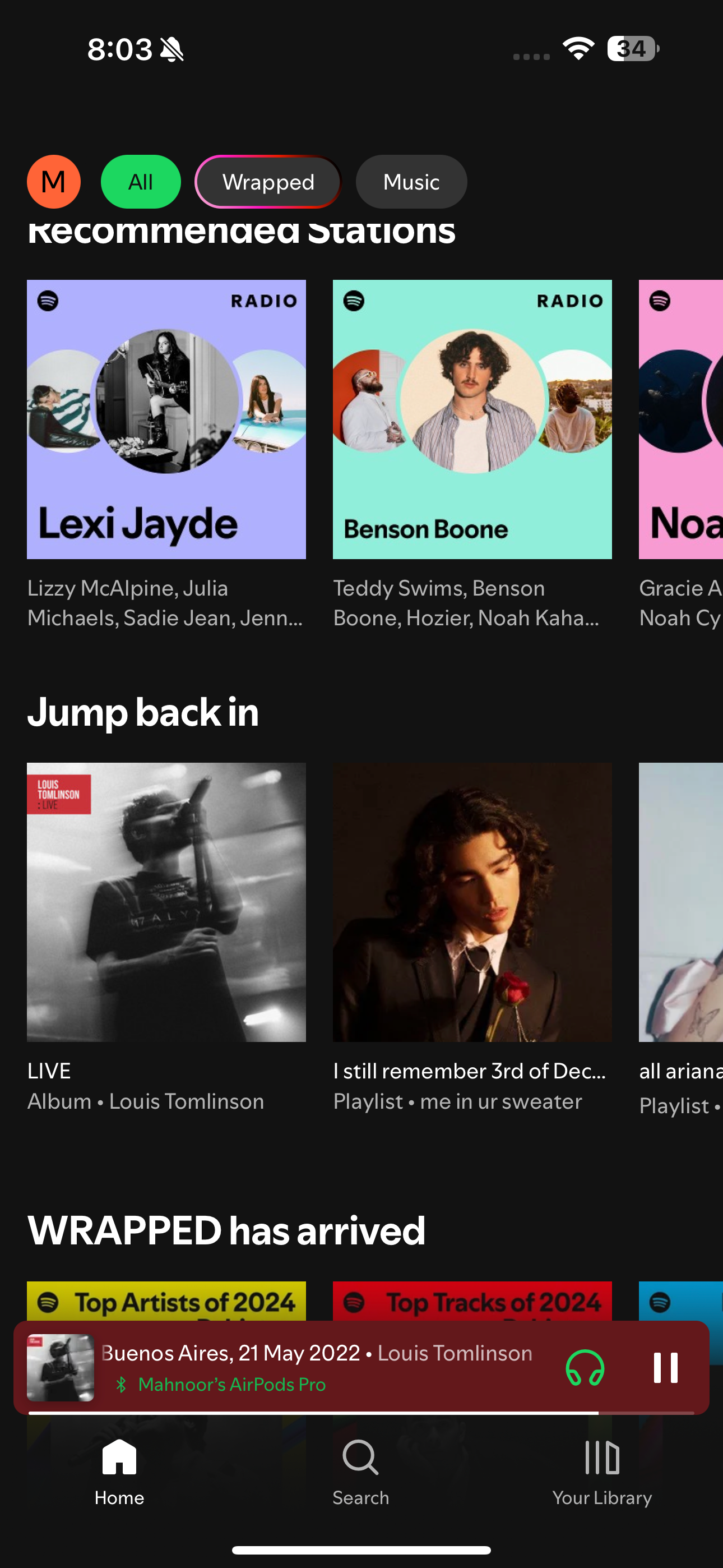
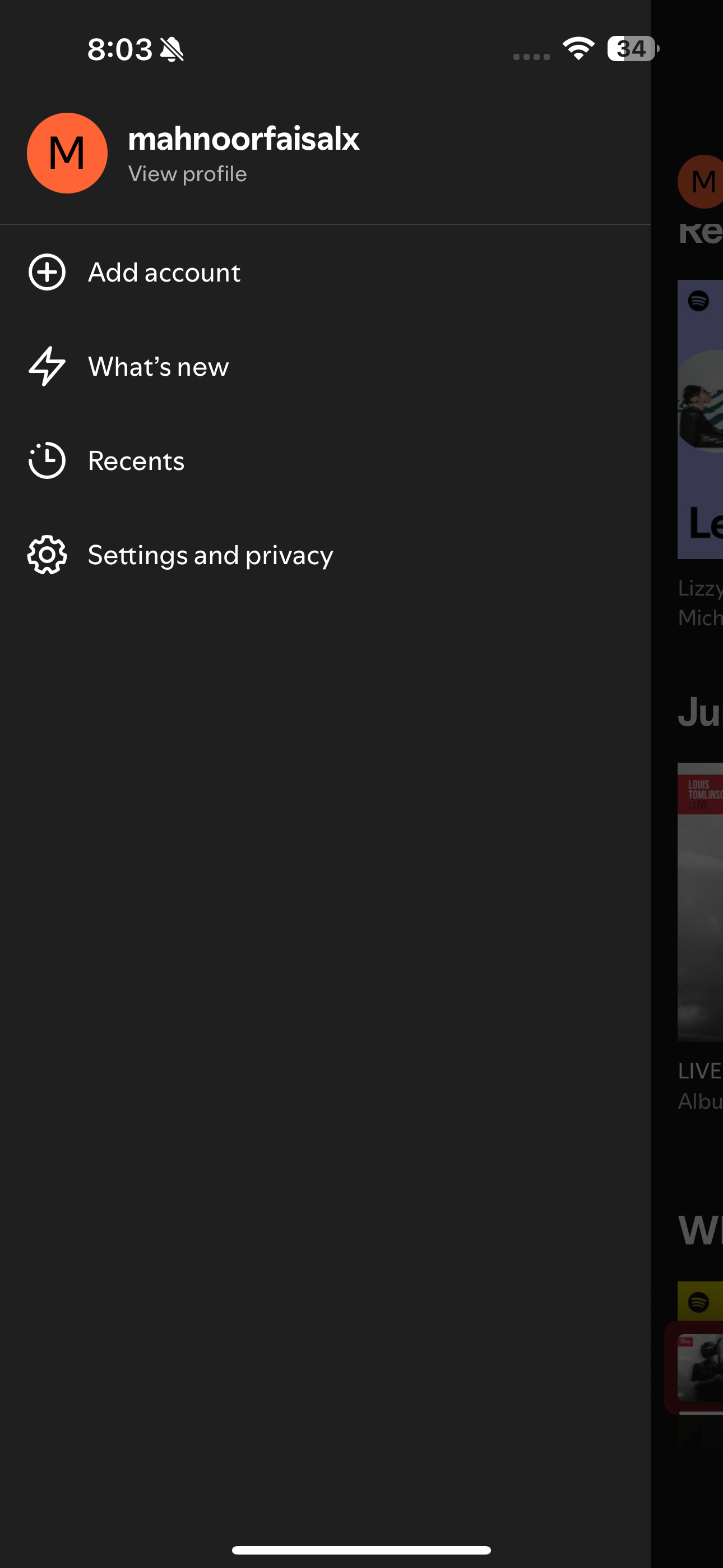
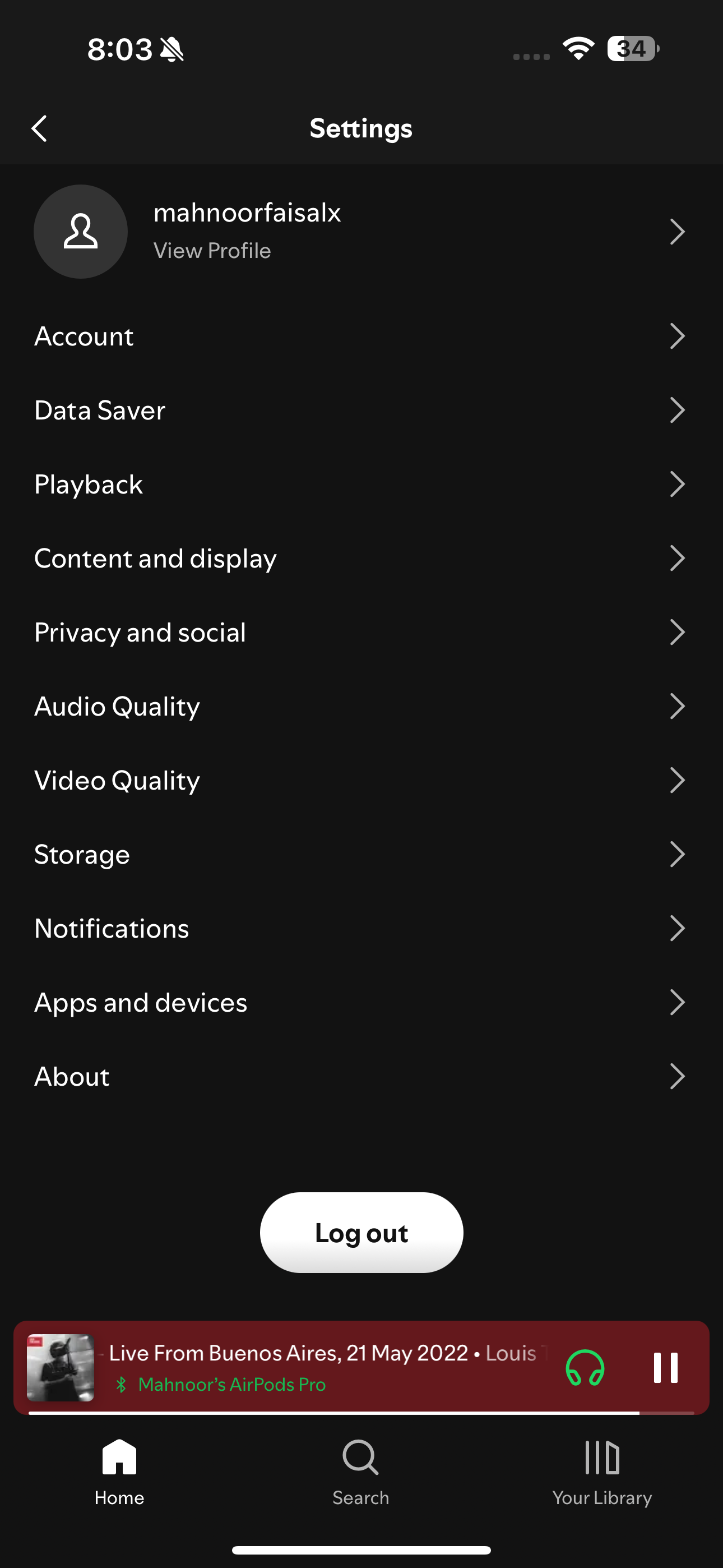
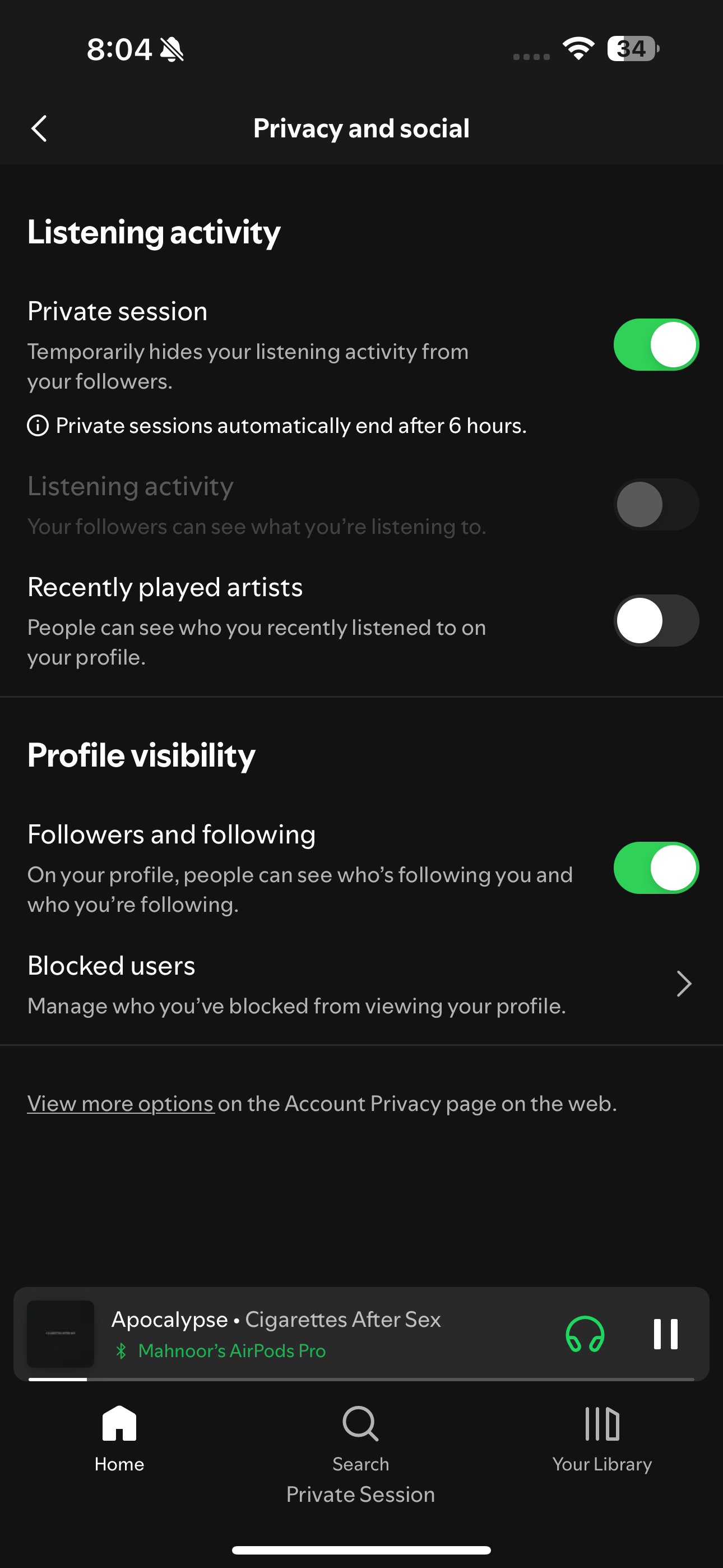
В это время вся музыка, которую вы слушаете, не будет отражена в вашей истории прослушивания. Чтобы закончить приватную сессию, просто повторите эти шаги, чтобы снять отметку с Приватной сессии. Обратите внимание, что приватные сессии также завершатся, когда вы закроете приложение Spotify или останетесь неактивным более шести часов.
3 Использование других платформ для прослушивания фонов_music
Я всегда любил иметь музыку на фоне во время работы или учёбы. Однако, когда я слушаю музыку с текстом, я часто начинаю петь и танцевать, вместо того чтобы быть продуктивным. Поэтому я обычно выбираю инструментальную музыку, когда мне нужно сосредоточиться.
Если вы похожи на меня, это означает, что к концу года, когда выходит Spotify Wrapped, ваш ежегодный итог может быть заполнен фоновой музыкой вместо настоящих песен. И иногда даже эти фоновые треки могут быть смущающими.
Для меня это, к сожалению, стало реальностью. Хотя lo-fi биты и все разные виды шумов никогда не помогали мне сосредоточиться, главная тема Subway Surfers оказалась успешной для меня. Я в итоге слушал её в режиме повторения на Spotify, и, к сожалению, она стала моим топовым треком - что, вероятно, я никогда не смогу пережить.
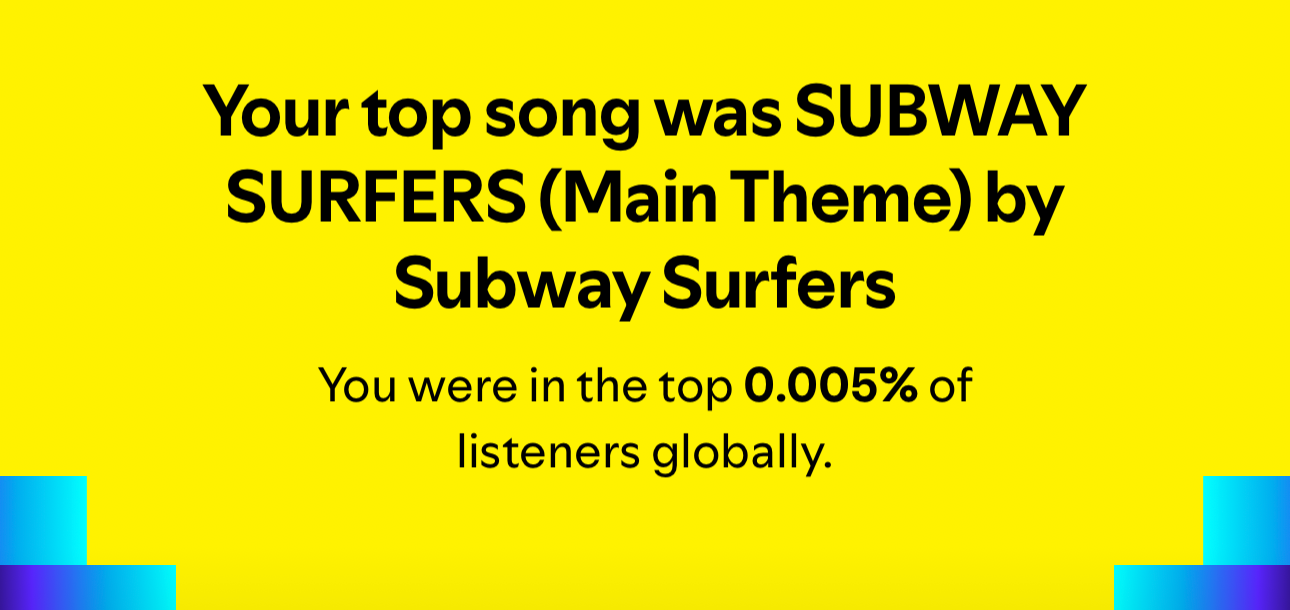
Чтобы избежать этого в будущем, я наконец начал использовать другие платформы, такие как YouTube, для фоновой музыки. Так Spotify будет сосредоточен на моих реальных музыкальных предпочтениях, и мой Wrapped действительно будет это отражать - вместо того чтобы быть заполненным кучей треков, которые я использовал только для фона!
4 Создание плейлистов для топ-артистов Wrapped следующего года
Хотя это не соревнование, у нас у всех есть несколько артистов, которых мы хотели бы увидеть в своих топ-5. Вместо того чтобы в конце года спешить увеличить их количество прослушиваний, начинать заранее - это гораздо лучшая идея. Один из лучших способов сделать это - создать плейлисты, сосредоточенные на артистах, которых вы хотели бы увидеть в Wrapped следующего года. Это облегчает вам возможность дать их музыке больше времени для прослушивания, увеличивая шансы на попадание их в ваши топовые треки или артистов.
Создавать плейлисты в Spotify с нуля очень просто. В мобильном или планшетном приложении перейдите на вкладку Ваша библиотека внизу и нажмите на плюс (+) рядом с иконкой поиска сверху. Теперь нажмите Плейлисты. Аналогично в десктопном приложении перейдите в Вашу библиотеку, нажмите кнопку плюс (+), затем выберите Создать новый плейлист.
Назовите свой плейлист и нажмите Создать. Теперь просто нажмите Добавить в этот плейлист и начните добавлять музыку в свой плейлист.
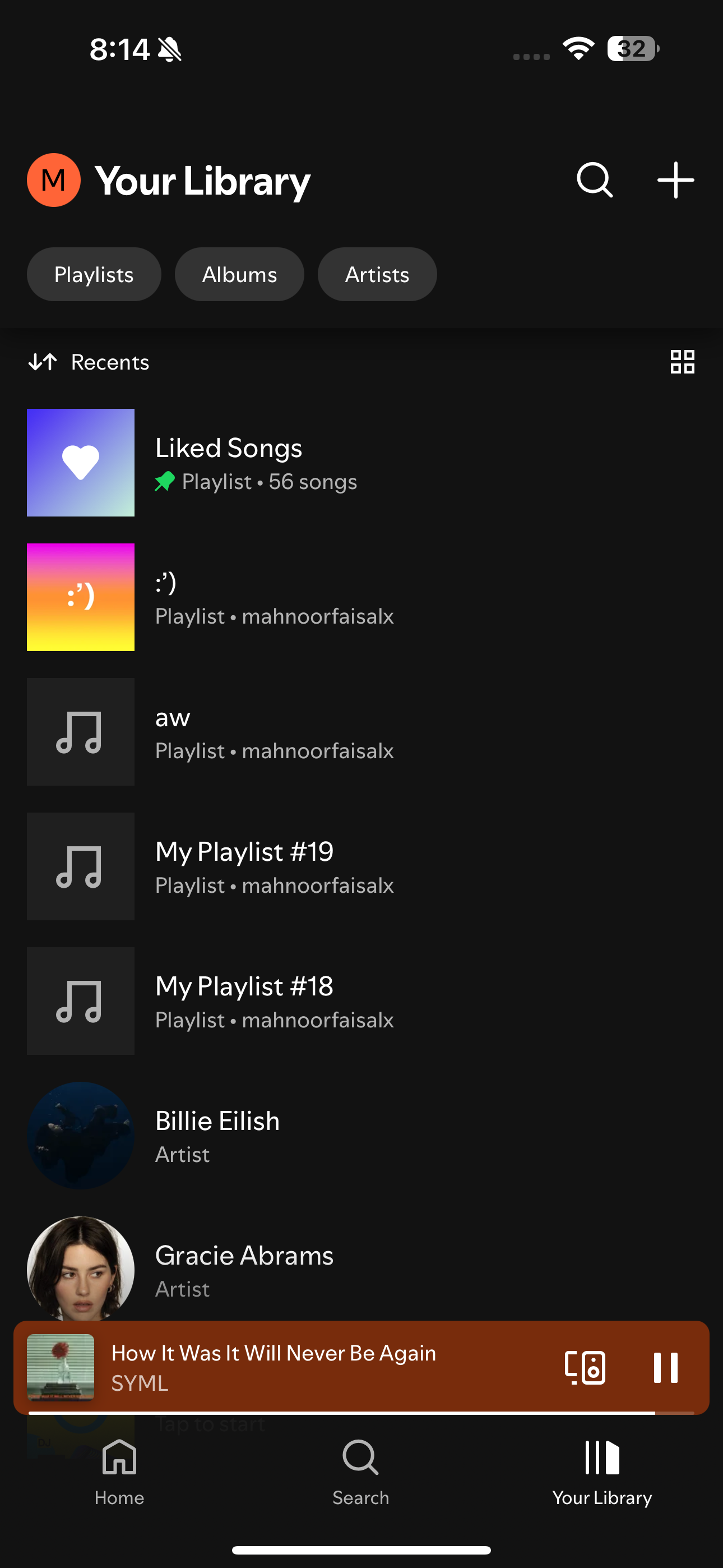
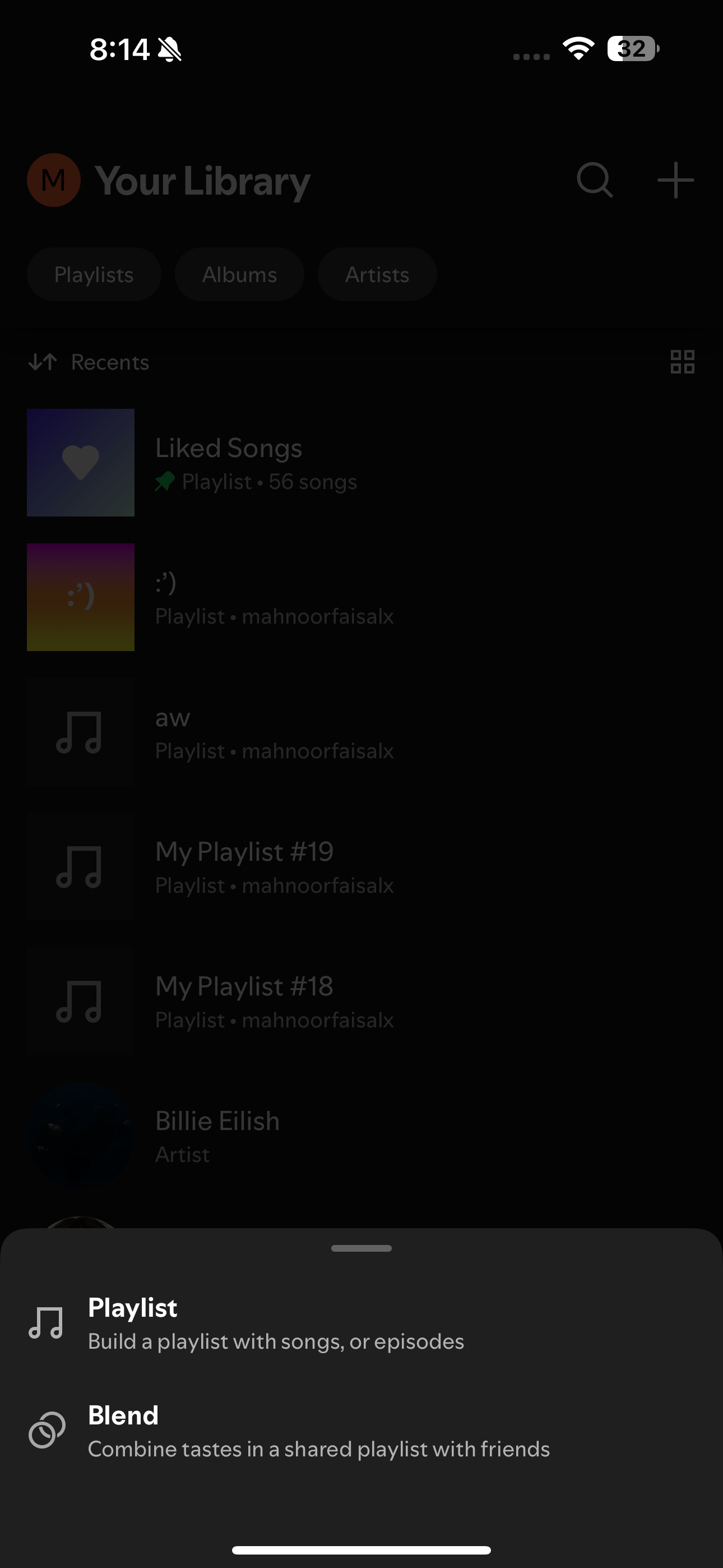
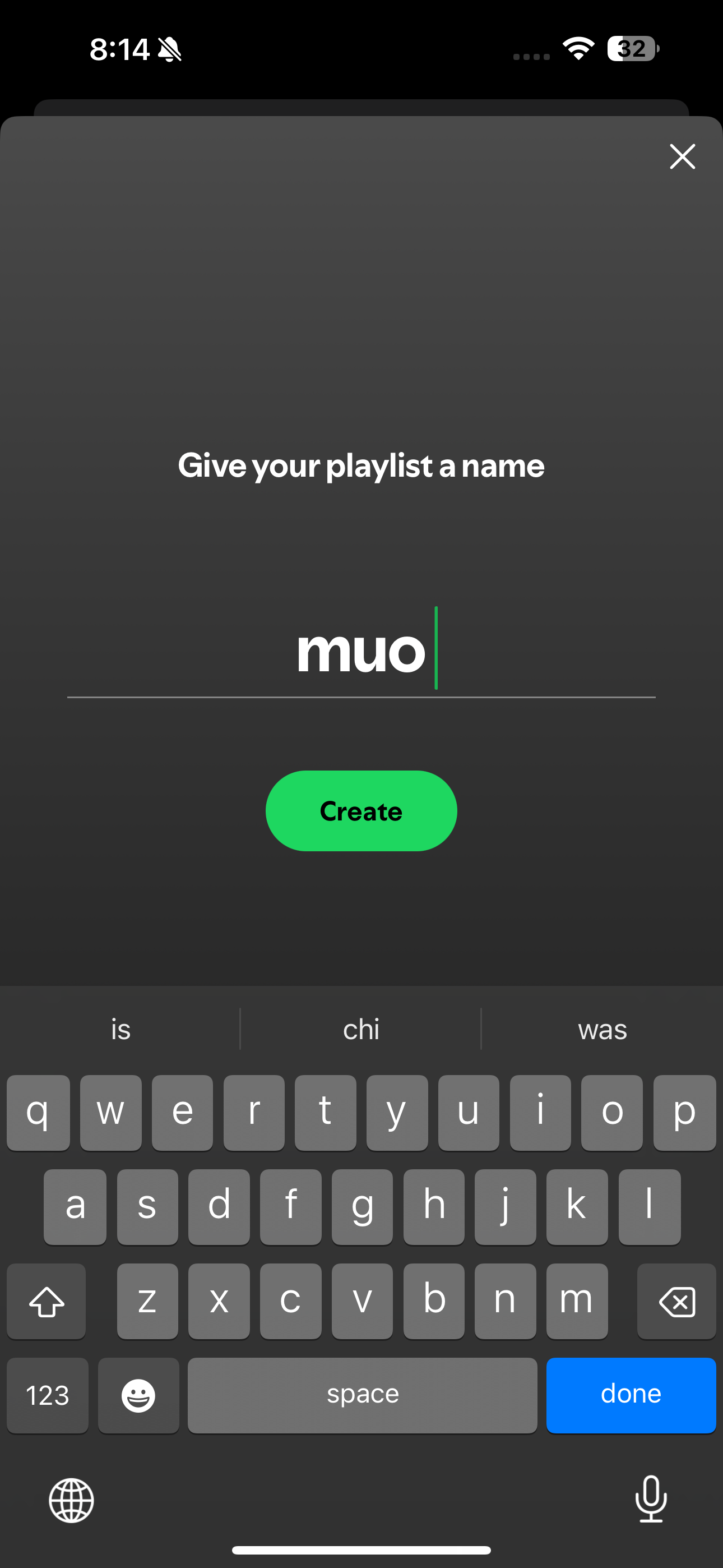
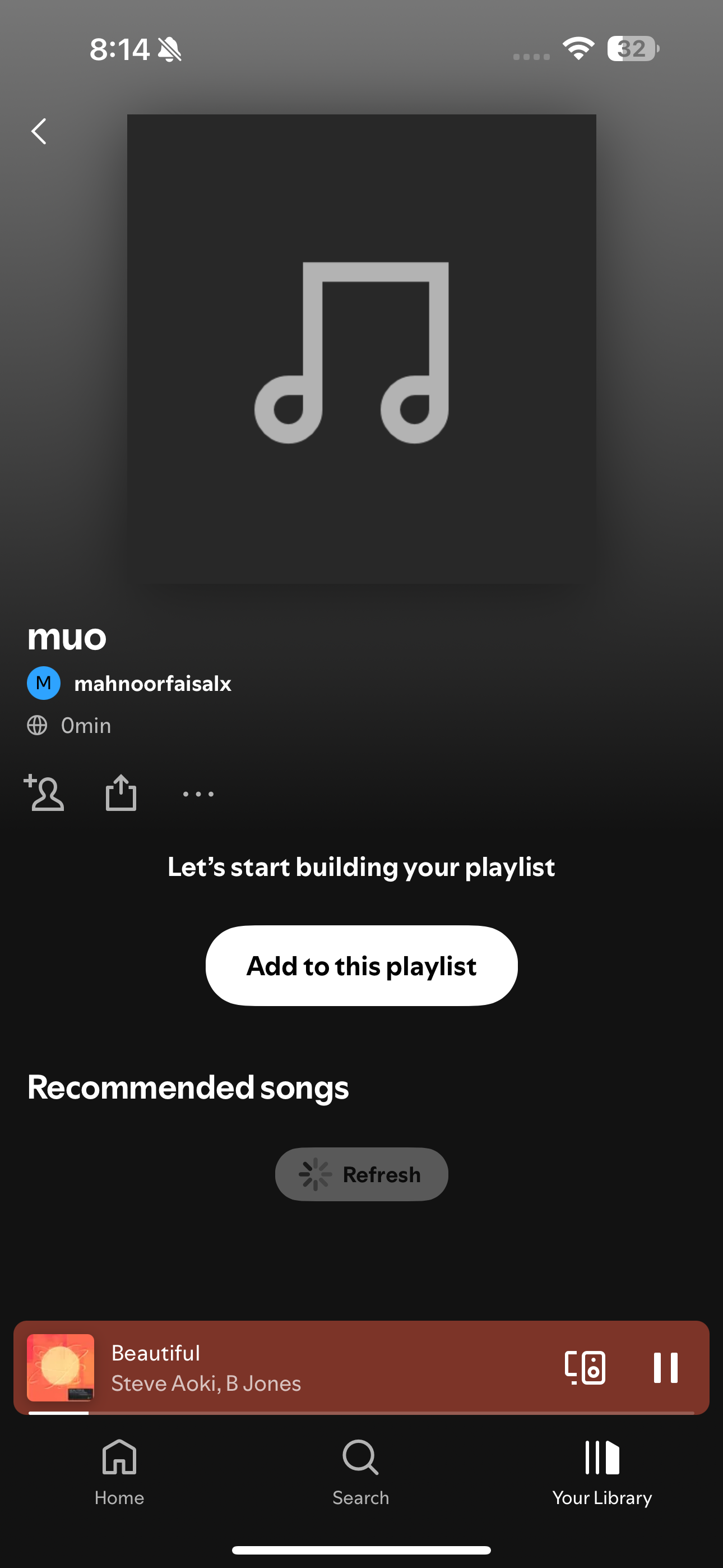
Поскольку мы сосредоточены на музыке конкретных артистов, поищите их, а затем начните добавлять их песни, которые вам нравятся, в свой плейлист.
Если вы надеетесь разнообразить свои музыкальные вкусы и хотите открыть для себя новую музыку и артистов в этом году, изучение курируемых плейлистов Spotify - это еще один отличный вариант. Среди них - плейлисты, Созданные для вас, такие как Еженедельный открытие, Релиз Радар, Ежедневный микс и т. д.
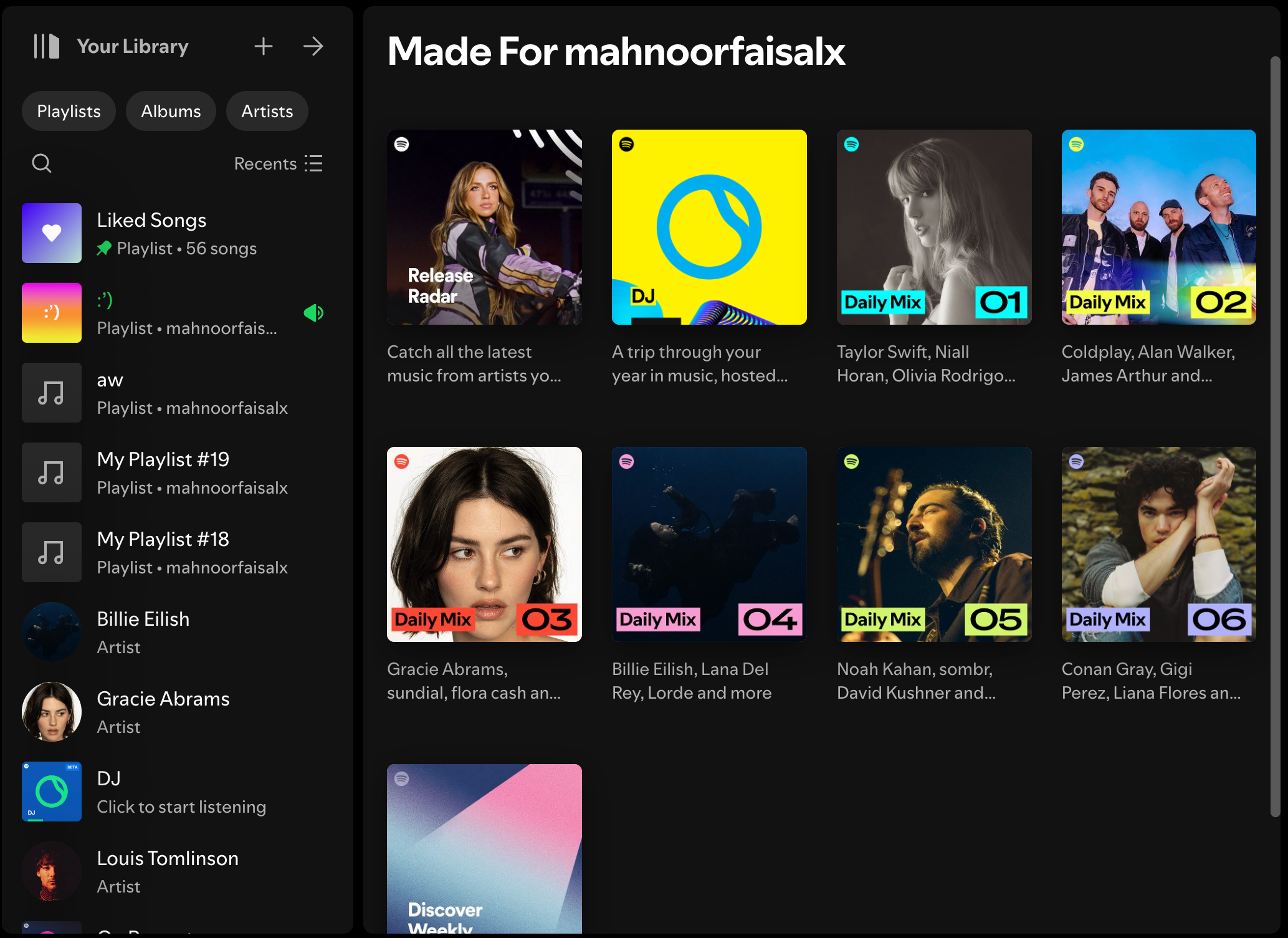
Spotify также создает плейлисты Лучшие из, которые собирают топовые треки артиста в коллекции, такие как Это [Имя артиста].
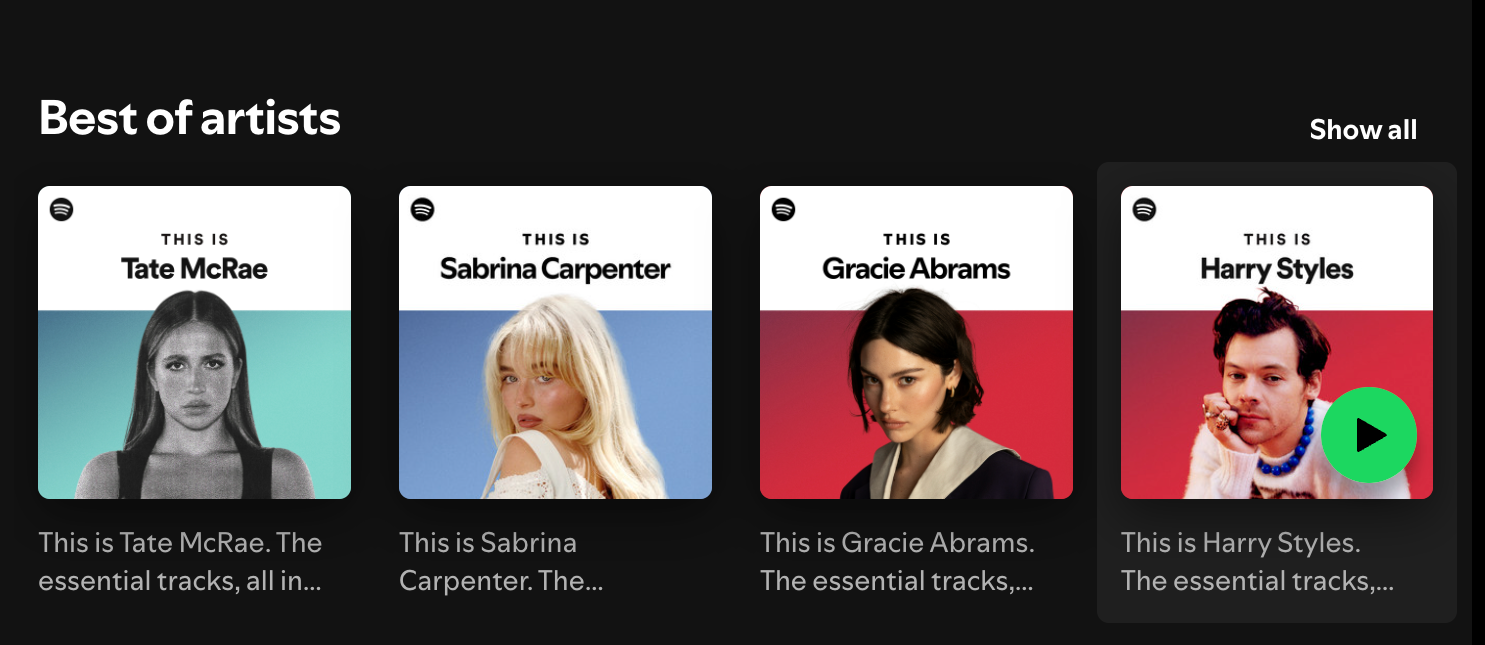
Так что, если у вас нет настроения создавать плейлист с нуля, эти готовые варианты - беззаботный способ исследовать новые звуки.
5 Подключение моего Spotify к Last.fm
Один из лучших способов заранее подготовиться к Spotify Wrapped - это подключить вашу учетную запись к инструменту, который позволяет вам отслеживать ваши привычки прослушивания в течение всего года. Раньше я полагался на Stats for Spotify, чтобы узнать о своих топ-артистах и треках, но недавно переключился на Last.fm, который предоставляет гораздо более подробную информацию о вашей истории прослушивания.
С помощью Last.fm вы можете отслеживать своих самых прослушиваемых артистов, альбомы и треки, а также сколько раз вы их слушали. Он также разбивает вашу статистику прослушивания по конкретным временным периодам, таким как последние 7 дней, 30 дней, 365 дней или все время. Это облегчает отслеживание того, как формируется ваш Spotify Wrapped, и позволяет вам изменять свои привычки прослушивания, если это необходимо.
Чтобы начать скробблирование вашей музыки в Spotify, сначала перейдите на сайт Last.fm и зарегистрируйтесь. После этого нажмите Скробблировать и отслеживать вашу музыку.
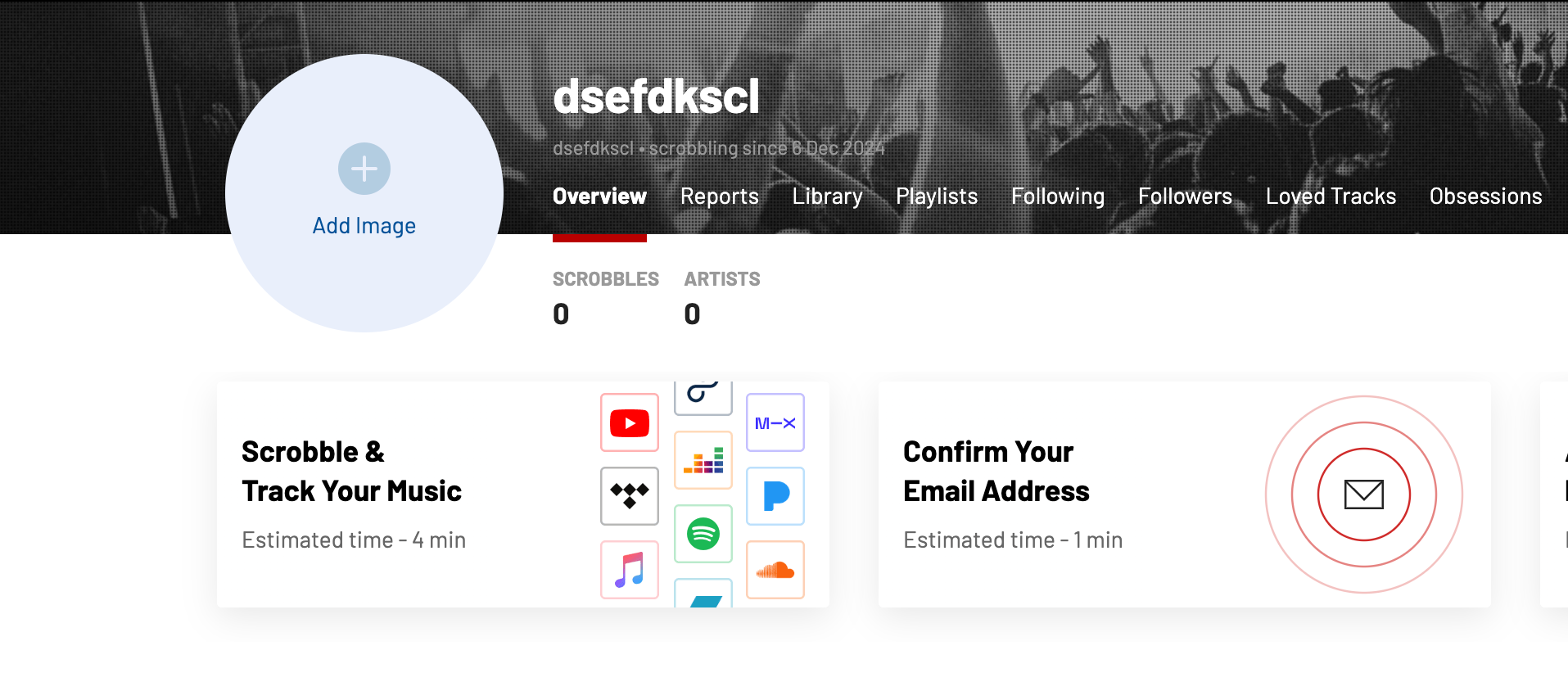
Затем прокрутите вниз, чтобы найти Spotify, и нажмите кнопку Подключить.
Затем войдите в свой аккаунт Spotify, когда появится запрос, и предоставьте Last.fm разрешение на подключение.
Хотя вы не можете изменить своё разочаровывающее Spotify Wrapped в этом году, есть шаги, которые вы можете предпринять, чтобы уже сейчас начать формировать Wrapped следующего года - так что не забудьте начать заранее!
Если вам понравилась эта статья, подпишитесь, чтобы не пропустить еще много полезных статей!
Вы также можете читать меня в:
- Telegram: https://t.me/gergenshin
- Яндекс Дзен: https://dzen.ru/gergen
- Официальный сайт: https://www-genshin.ru